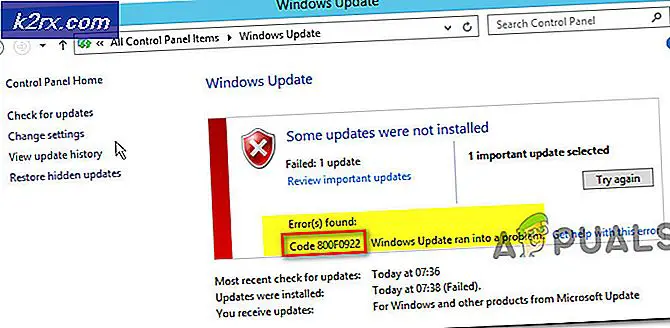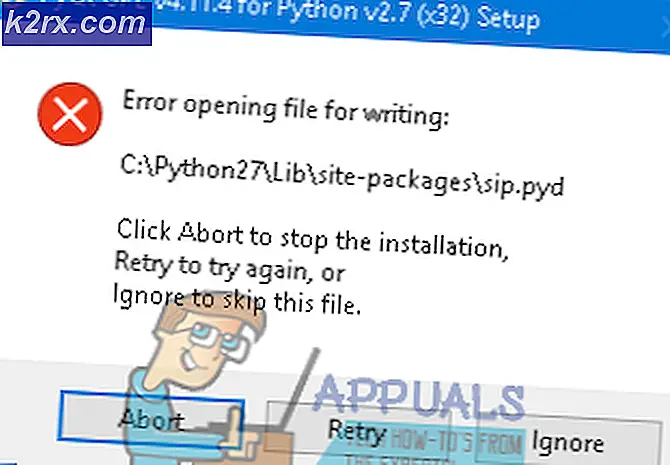DIY: Steuern Sie Ihre Wasser-Geysir-Temperatur von Ihrem Smartphone aus
Wenn Sie heißes Wasser auf Ihre Haut gießen, kann dies zu Hautverbrennungen führen. In den meisten Fällen kann sich eine Person verbrühen, wenn sie das kochende Wasser laufen lässt. Daher besteht die Notwendigkeit, die Wassertemperatur der Geysire zu steuern, die in unseren Häusern installiert sind. nicht nur zur Verbesserung unserer Gesundheit, sondern auch unserer Sicherheit. Die Schnittstelle zum Einstellen der Temperatur an einem Wassergeysir variiert je nach Typ und Herstellungsmodell. Glücklicherweise sind die meisten Wassergeysir-Typen ähnlich eingestellt. Heute werden wir einen Prototyp entwerfen und einige Änderungen am zu Hause installierten Wasser-Geysir vornehmen, damit wir die Temperatur drahtlos steuern können. Jetzt, ohne eine Sekunde zu verschwenden, machen wir uns an die Arbeit.
So richten Sie die Controller-Einheit neben Ihrem Wasser-Geysir ein
Die Geysire bleiben AUF für lange Zeiträume und das Wasser kocht weiter in ihnen, was zu Stromverschwendung führt. Wenn die Temperatur zu niedrig eingestellt ist, fühlt sich das heiße Wasser mild-warm an und kann auch zu Bakterienwachstum führen. Daher werden wir eine Steuerung entwerfen, die für die Aufrechterhaltung einer angemessenen Temperatur im Geysir verantwortlich ist. Zunächst erstellen wir eine Liste der Hardwarekomponenten, die für den Entwurf des Systems erforderlich sind.
Schritt 1: Erforderliche Komponenten
Schritt 3: ArbeitenG Prinzip des Projekts
Es wird einen Steuerkreis geben, der sich neben dem im Erdgeschoss vorhandenen Wassergeysir befindet und mit dem Geysir verbunden ist. Die Schaltung wird in zwei Teile geteilt. Der Hauptstromkreis ist der Steuerstromkreis, und der Rest der Stromkreise sind Sekundärkreise. Sie können anhand der Anzahl der im Haus vorhandenen Geysire bestimmt werden. Alle diese Schaltkreise würden über eine Internetverbindung miteinander verbunden sein. Die Hauptschaltung besteht aus einem Raspberry Pi 3B + und einem Relaismodul. Der Hauptstromkreis ist für die Aufrechterhaltung der gewünschten Temperatur am Geysir im Erdgeschoss verantwortlich. Die Sekundärkreise umfassen einen Temperatursensor, einen Widerstand und einen Himbeer-Pi. Um dieses Projekt wirtschaftlich zu gestalten, können Sie beim Zusammenbau der Sekundärkreise Raspberry Pi zero verwenden.
Schritt 4: Raspberry Pi einrichten
Es gibt zwei Möglichkeiten, um Raspberry Pi einzurichten. Zunächst müssen Sie Ihren Pi mit dem LCD verbinden, alle erforderlichen Peripheriegeräte anschließen und mit der Arbeit beginnen. Die zweite besteht darin, Pi mit dem Laptop einzurichten und remote darauf zuzugreifen. Dies hängt von der Verfügbarkeit des LCD ab. Wenn Sie es zu Hause haben, können Sie Ihren Pi mithilfe eines LCD einrichten. Verbinden Sie das LCD mit dem HDMI-zu-VGA-Adapter mit dem HDMI-Anschluss der Himbeere. Wenn Sie remote auf Ihren Pi zugreifen möchten, folgen Sie meinem Artikel mit dem Namen “Wie greife ich mit SSH und VNC Viewer auf die grafische Benutzeroberfläche (RUI) von Raspberry Pi zu?“. In diesem Artikel wird eine detaillierte Einrichtung von Pi mit einem Laptop beschrieben. Nach dem Anmelden können Sie den Fernzugriff auf Pi erhalten.
Schritt 5: Stellen Sie sicher, dass Raspberry Pi auf dem neuesten Stand ist
Nach dem Einrichten von Raspberry Pi stellen wir sicher, dass unser Pi einwandfrei funktioniert und die neuesten Pakete darauf installiert sind. Öffnen Sie das Befehlsfenster und geben Sie die folgenden zwei Befehle ein, um Pi zu aktualisieren.
sudo apt-get update
Dann,
sudo apt-get upgrade
Wenn Updates installiert sind, drücken Sie Y. und dann drücken Eingeben um das Herunterladen von Updates fortzusetzen.
Schritt 6: Konfigurieren statischer IPs und Hostnamen für Pi Zero und 3B +
Jetzt müssen wir die statischen IP-Adressen für Raspberry Pi Zero konfigurieren, die in der Nähe der anderen im Haus verfügbaren Geysire platziert werden. Aktivieren Sie vor dem Konfigurieren von IPs eine Leitung aus der Raspberry Pi-Konfiguration. Führen Sie den folgenden Befehl aus, um statische IP-Adressen zu konfigurieren:
curl "https://raw.githubusercontent.com/JeffreyPowell/pi-config/master/base-install.sh"> base-install.sh && sudo bash base-install.sh
In meinem Fall sind die den Schaltkreisen zugewiesenen IP-Adressen unten angegeben. Diese werden in Ihrem Fall anders sein. Nach dem Konfigurieren der statischen IPs ändern Sie die Hostnamen. Sie können sie wie Controller, Geysir 1 usw. benennen.
Regler: 192.168.1.15 (Erdgeschoss)
Geysir 1: 192.168.1.16 (Erster Stock)
Geysir 2: 192.168.1.17 (Erster Stock)
Starten Sie jetzt Ihren Pi neu.
Schritt 7: Zusammenbau der Steuerschaltung.
Überprüfen Sie vor dem Zusammenbau der Schaltung die Pin-Konfiguration des Raspberry Pi 3B + und weisen Sie auf die GPIO-Pins hin. Das 5V und GND Die Pins des Relaismoduls werden mit den 5V- und GND-Pins des Raspberry Pi verbunden. Dann wird der GPIO-Pin 14 mit dem Relais eines Wassergeysirs verbunden und der GPIO-Pin 15 wird mit dem Relaismodul verbunden, das mit Pi verbunden ist. Jetzt müssen wir den Schaltplan unseres Wassergeysirs überprüfen. Nach Bezugnahme auf den Schaltplan. Mein Geysir verwendet a 25min / 24hUhr und a Thermostat das ist fernverdrahtet. Die Erwärmung wird durch die Uhr und den Innenregler begrenzt, der beheizte Wasserverdampfer ist ständig eingeschaltet und die Wassertemperatur wird über den Kesselthermostat geregelt.
Verbinden Sie nun das Heizungsrelais mit dem Timer und dem Thermostat und Sie werden feststellen, dass das Relaismodul die Heizungspumpe steuert, wenn der alte Thermostat auf Maximum gedreht und die Uhr eingeschaltet wird.
Schritt 8: Softwareänderungen zur Steuerung der Schaltung vornehmen
Nach dem Zusammenbau der Haupthardware werden wir einige Softwareänderungen vornehmen, um sie fernzusteuern. Einige Pakete wie MySQL werden installiert, die für die Steuerung der Relais und die Aufrechterhaltung der Temperaturaufzeichnung verantwortlich sind. Öffnen Sie das Terminal von Raspberry Pi und führen Sie den folgenden Befehl aus:
curl "https://raw.githubusercontent.com/JeffreyPowell/pi-config/master/pi-heating-hub-install.sh"> pi-heating-hub-install.sh && sudo bash pi-heizungs-hub-install .Sch
Nachdem Sie diesen Befehl ausgeführt haben, werden Sie aufgefordert, das einzugeben WurzelPasswort. Das Root-Passwort ist das Standardkennwort, das für die Erstanmeldung verwendet wird. Die Datenbank muss jetzt konfiguriert werden:
curl "https://raw.githubusercontent.com/JeffreyPowell/pi-config/master/pi-heating-hub-mysql-setup.sh"> pi-heating-hub-mysql-setup.sh && sudo bash pi-heizung -hub-mysql-setup.sh
Durchsuchen Sie nun den folgenden Befehl:
http://192.168.1.15:8080/status.php
Die Statusseite wird angezeigt und es werden keine Daten angezeigt, da die Sensoren noch nicht eingerichtet sind.
Schritt 9: Konfigurieren der Sekundärkreise
Bevor wir die Sekundärkreise konfigurieren, müssen wir die Pin-Konfiguration des DHT11-Sensors verstehen. Es wird auch zur Vereinfachung unten angezeigt:
Verbinden Sie den Vcc- und GND-Pin von DHT11 mit dem 3,3-V- und GND-Pin von Raspberry Pi Zero und den Daten-Pin mit dem GPIO 4-Pin des Pi. Für die Verdrahtung dieser Verbindungen wären Überbrückungsdrähte von Buchse zu Buchse erforderlich. In meinem Fall gibt es drei Geysire im Haus, sodass für sekundäre Verbindungen zwei Himbeer-Pi-Nullen benötigt werden. Dies kann in Ihrem Fall abweichen.
Schritt 10: Softwareänderungen für Sekundärschaltungen vornehmen
Für die Steuerung der im ersten Stock installierten Geysire müssen einige Softwareänderungen vorgenommen werden. Schreiben Sie daher ein Skript zum Installieren der erforderlichen Pakete:
curl "https://raw.githubusercontent.com/JeffreyPowell/pi-config/master/pi-heating-remote-install.sh"> pi-heating-remote-install.sh && sudo bash pi-heizung-remote-install .Sch
Starten Sie dann den Pi neu und nach dem Neustart müssen Sie die eindeutigen Seriennummern der angeschlossenen Sensoren kennen. Fügen Sie dazu den folgenden Befehl in Ihr Terminal ein:
ll / sys / bus / w1 / Geräte /
Die eindeutigen Seriennummern sind 28-0000056e625e und28-0000056ead51 beziehungsweise. Bearbeiten Sie die Konfigurationsdatei und fügen Sie diese Seriennummern ein. Verwenden Sie zum Bearbeiten der Kopie den folgenden Befehl:
vi home / pi / pi-heizfernbedienung / konfigurationen / sensoren
Löschen Sie die Standardeinstellungen und fügen Sie die Seriennummer und einen Namen für jeden Sensor wie folgt ein:
- 28-0000056e625e = Geysir1
- 28-0000056ead51 = Geysir2
Speichern und schließen Sie nun die Konfigurationsdatei.
Schritt 11: Sensoren und Relais miteinander verbinden
Da wir die gesamte Hardware jetzt physisch verbunden haben, werden wir sie auch virtuell über eine drahtlose Verbindung verbinden und sie dann testen.
Öffnen Sie den Browser von Ihrem Handy oder Laptop und geben Sie den folgenden Befehl ein:
http://192.168.1.15:8080/status.php
Eine Webseite wird geöffnet und auf dieser Seite klicken Sie auf Eingang Sensor Klicken Sie auf "Nach neuen Sensoren suchen". Sie werden feststellen, dass die Anwendung nach Sekundärkreisen sucht, die Sie zuvor eingerichtet haben. Die Steuerung aktualisiert die Daten von Geysir 1 und Geysir 2, und das Umschalten des Relais erfolgt jede Minute. Klicke auf Getan und kehren Sie zur Hauptwebseite zurück.
Jetzt konfigurieren wir die Relais für das Schalten. Klick auf das AusgabegeräteKlicken Sie anschließend auf "Neue Schaltfläche hinzufügen" und anschließend neben der Schaltfläche "Neues Gerät" auf "Bearbeiten". Ändern Sie den Namen in "Heat" und geben Sie die Pin-Nummer 10 ein, d. H. GPIO 15 oder Raspberry Pi 3B +. In meinem Fall sind die Relais hoch aktiv, also werde ich eintreten 1 im Feld Pin Active High / Low. Speichern und zur Startseite zurückkehren. Wir sind fast fertig und es muss nur ein Zeitplan erstellt werden, um die Relais zu wechseln AUF und AUS.
Schritt 12: Erstellen eines Heizplans
Ein Zeitplan kann zu einer bestimmten Zeit aktiviert werden, einem Wochentag, an dem die Geysire mit dem Heim-WLAN verbunden sind. Wir können einstellen Modi in denen Flags gesetzt sind, die entweder ON oder OFF sind. In diesem Modus schaltet sich das Relais je nach Anweisung einfach ein oder aus. Wir können das auch einstellen Timer in dem das Relais nach einer bestimmten Zeit ausgeschaltet wird. Die Modi können aktiviert werden, indem Sie zur Webseite navigieren und auf Modi klicken, gefolgt von Aktivität hinzufügen und diese Schaltflächen dann bearbeiten. In ähnlicher Weise können Timer auch durch Navigieren zur Webseite eingestellt werden. Klicken Sie einfach auf Timer und ändern Sie die Dauer Ihrer Wahl. Kehren Sie nach dem Speichern zur Startseite zurück und klicken Sie auf die Modustaste. Die Timer-Taste zählt jede Minute herunter.
Schritt 13: Konfigurieren von Zeitplänen
Navigieren Sie zur Hauptstartseite und klicken Sie auf Zeitpläne und Neu hinzufügen. Benennen Sie die Zeitpläne um. Sie können beispielsweise die Zeitpläne wie folgt benennen ‘Morgenheizung’ usw. und stellen Sie dann die Temperaturen, bei denen Ihr Geysir eingeschaltet werden soll, auf 25 Grad ein. Speichern Sie die Änderungen und beenden Sie sie.
Das ist es! Wir sind alle bereit, unseren Wasser-Geysir ohne Probleme aus der Ferne zu steuern. Besuchen Sie unsere Website für weitere interessante Projekte in der Zukunft.